С выходом iOS 10 компания Apple привнесла в свою мобильную операционную систему целый ряд новых замечательных функций. Тем не менее, в ходе своих презентаций купертиновцы уделяют внимание только ключевым изменениям, обойдя стороной не столь заметные, но от этого не менее полезные функции.
Одной из таких функций является «Лупа», превращающая камеру смартфона в увеличительное стекло. Достаточно лишь навести камеру на нужный объект и отрегулировать желаемое увеличение на экране устройства. Надо отдать Apple должное, приложение действительно очень хорошо работает, предоставляя пользователю четкую картинку (на последних iPhone).
Функция «Лупа» позволяет масштабировать изображение с помощью специального регулятора или жеста «pinch-to-zoom», фиксировать фокус, управлять вспышкой и применять фильтр. Пользователь может не только настраивать яркость и контрастность, но также использовать эффекты. Что интересно, «Лупа» даже может выступать в качестве микроскопа.
Желающие активировать функцию могут сделать это, зайдя Настройки → Основные → Универсальный доступ → Лупа и передвинув переключатель вправо. Для того чтобы переключить камеру в режим увеличительного стекла, нужно три раза быстро нажать на кнопку Домой. Еще три нажатия вернут камеру в обычное состояние.
Как добавить переключатель Лупа в Пункт управления
Начиная с iOS 11, которую уже можно установить по этой инструкции, Apple добавила возможность разместить переключатель Лупы в обновленный Пункт управления, для этого:
1. Откройте приложение Настройки и перейдите в раздел Пункт управления.
2. Добавьте переключатель Лупа в Пункт управления нажатием кнопки «+».
3. Откройте Пункт управления (жест от нижнего края экран к верху) и активируйте Лупу при помощи появившегося значка.
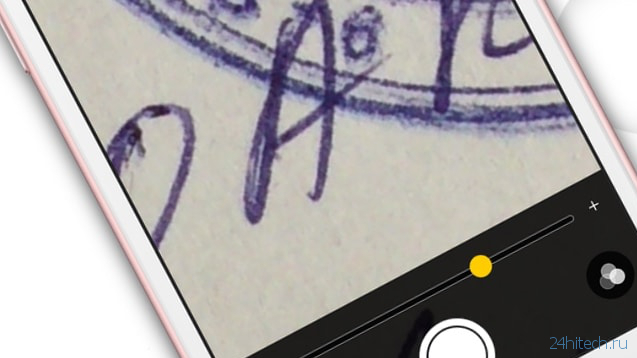
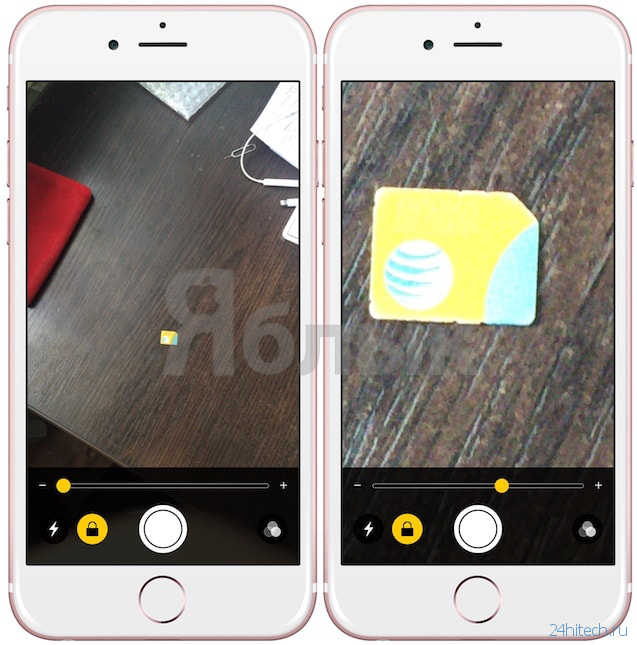
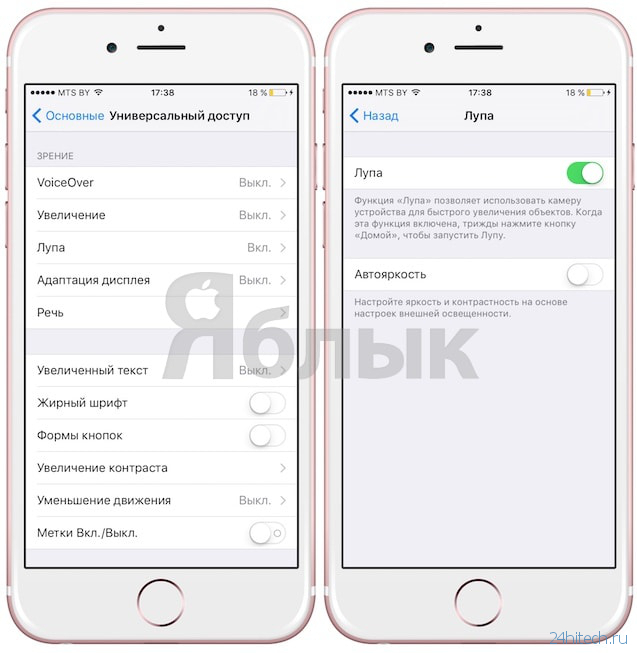
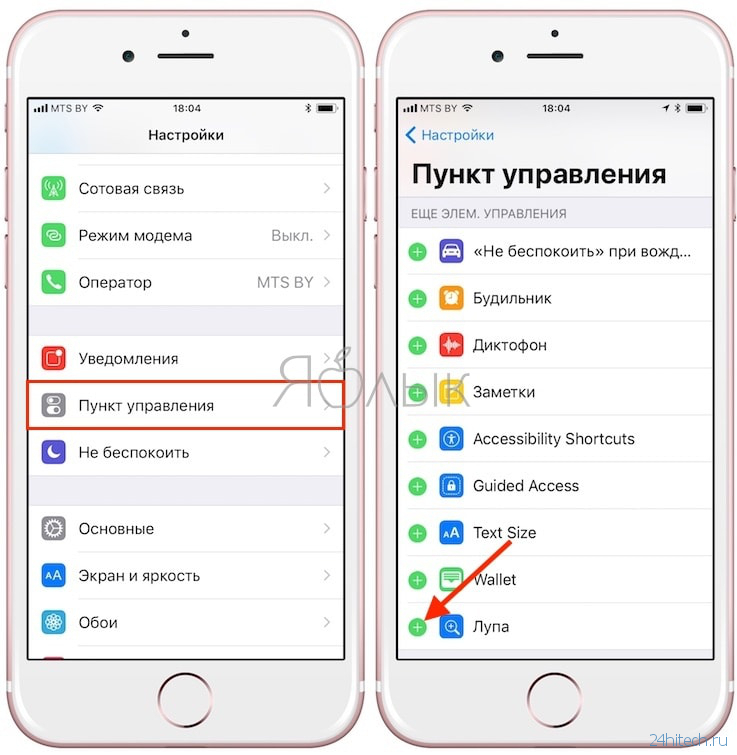
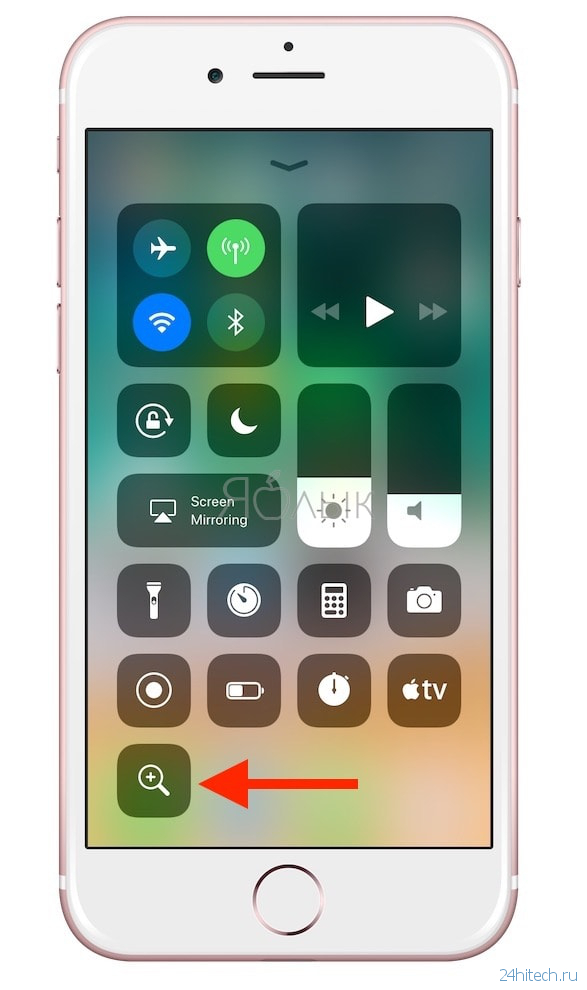



Нет комментарий